Windows 10 Telemetri sistemi aslında nasıl çalışıyor? Sisteminizi izlerken hangi parametrelerle niçin izleme yapıyor? İzleme sistemi Windows 10 işletim sistemi için neden gerekli bu sorulara makalede cevap bulabileceksiniz. Ayrıca Telemetri kapatma araçlarını Windows 10 Telemetri Kapatma Araçları makalesinde bulabilirsiniz.
Konu Başlıkları
WİNDOWS 10 TELEMETRİ NEDİR?
Microsoft, telemetriyi Evrensel Telemetri İstemcisi veya UTC hizmeti olarak da bilinen “Bağlı Kullanıcı Deneyimi ve Telemetri bileşeni tarafından yüklenen sistem verileri” olarak tanımlar.
Microsoft, güvenlik ve güvenilirlik sorunlarını belirlemek, yazılım sorunlarını analiz etmek ve düzeltmek, Windows’un ve ilgili hizmetlerin kalitesini iyileştirmeye yardımcı olmak ve gelecekteki sürümler için tasarım kararları vermek için Windows 10’dan telemetri verilerini kullanır.
Telemetri özellikleri Microsoft’a özgü değildir ve bunlar hakkında özellikle gizli hiçbir şey yoktur. Veri odaklı karar almaya geçişin bir parçası olarak olay verilerini toplamak ve analiz etmek için yazılım endüstrisindeki daha büyük bir eğilimin parçasıdırlar. Yazılım endüstrisi” tanımım yalnızca Microsoft ve Google’ı değil , arabalarında sürekli ürün iyileştirmeleri sağlamak için araç telemetrisini kullanan Tesla Motors gibi şirketleri de içerir.

WİNDOWS 10 TELEMETRİ VERİLERİNİ NASIL TOPLAR VE İLETİR?
Windows 10, Evrensel Telemetri İstemcisi (UTC) olarak da bilinen, Bağlı Kullanıcı Deneyimi ve Telemetri bileşeni adlı bir yazılım parçası içerir. DiagTrack görünen adı ve utcsvc gerçek hizmet adı ile bir Windows hizmeti olarak çalışır. Microsoft bu bileşeni Windows’un bir parçası olarak tasarlamıştır.
DiagTrack hizmetini Windows 10’da Hizmetler konsolunda görebilirsiniz. Dediğim gibi bu sistem tarafından görülmeyen, incelenmeyecek yapıda bir servis değil.
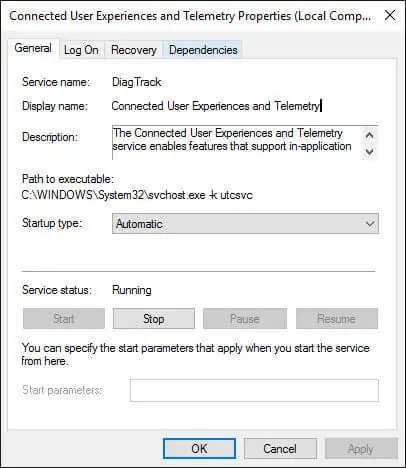 Hizmetin işlem kimliğini (PID) bulmak için, Windows Görev Yöneticisi’ndeki Hizmetler sekmesine bakın. Bu bilgi parçası, DiagTrack hizmetinin faaliyetlerini diğer yazılım araçlarını kullanarak izlemek isteyen herkes için yararlıdır.
Hizmetin işlem kimliğini (PID) bulmak için, Windows Görev Yöneticisi’ndeki Hizmetler sekmesine bakın. Bu bilgi parçası, DiagTrack hizmetinin faaliyetlerini diğer yazılım araçlarını kullanarak izlemek isteyen herkes için yararlıdır.
Bu PID’yi, DiagTrack hizmetinin etkinliğini birkaç günlük süre boyunca izlemek için, Windows 10 Enterprise çalıştıran bir sanal makinede yerel bir hesap ve telemetri düzeyi Temel olarak ayarlanmış yerleşik Kaynak İzleme aracını kullanarak kullandım.
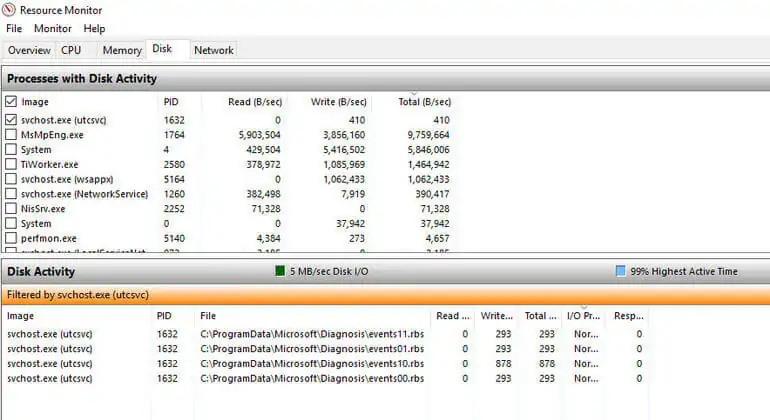 Bu ekran görüntüsü, DiagTrack bileşeninin tam olarak dokümantasyonun söylediği şeyi yaptığını, bir ilk performans ölçümü gerçekleştirdiğini ve ardından yaklaşık her 15 dakikada bir dört günlük dosyasının içeriğini kontrol ettiğini gösteriyor. Bu test sistemiyle hiçbir şey yapmadığım için, raporlanacak herhangi bir çökme veya uygulama yüklemesi olmadı, bu nedenle bu günlük dosyaları, ölçtüğüm süre boyunca değişmedi.
Bu ekran görüntüsü, DiagTrack bileşeninin tam olarak dokümantasyonun söylediği şeyi yaptığını, bir ilk performans ölçümü gerçekleştirdiğini ve ardından yaklaşık her 15 dakikada bir dört günlük dosyasının içeriğini kontrol ettiğini gösteriyor. Bu test sistemiyle hiçbir şey yapmadığım için, raporlanacak herhangi bir çökme veya uygulama yüklemesi olmadı, bu nedenle bu günlük dosyaları, ölçtüğüm süre boyunca değişmedi.
Her veri iletimi küçüktü. Microsoft, ortalama boyutun 1.2K olduğunu söylüyor ve bu kesinlikle benim deneyimimle tutarlı.
Kablolu bir ağ üzerinde çalışan AC gücüyle çalışan test sistemimde, her sekiz saatte yaklaşık 32 bağlantı demektir. Aynı deneyi ölçülü bir ağda çalıştırırsanız, Microsoft hiçbir veri aktarılmadığını söyler. Bu sistem pil gücüyle çalışan bir dizüstü bilgisayar olsaydı, check-in’ler her dört saatte bir olurdu.
Tanılama ve çökme verileri yalnızca AC gücünde ve ölçülmemiş ağlarda yüklenir.
BİR WİNDOWS 10 BİLGİSAYARDAN HANGİ VERİLER TOPLANIR?
UTC’nin toplayacağı veri telemetrisinin miktarı ve türü, dört telemetri düzeyinden hangisinin seçildiğine göre belirlenir. Bunlardan üçü (Temel, Gelişmiş ve Tam) Ayarlar uygulaması kullanılarak yapılandırılabilir; dördüncü seviye (Güvenlik) yalnızca Windows 10 Enterprise ve Education sürümlerinde PC’ler için mevcuttur ve yalnızca Grup İlkesi veya mobil cihaz yönetimi yazılımı gibi yönetim araçları kullanılarak ayarlanabilir.
Microsoft, bu dört düzeyi açıklamak için aşağıdaki diyagramı kullanır.
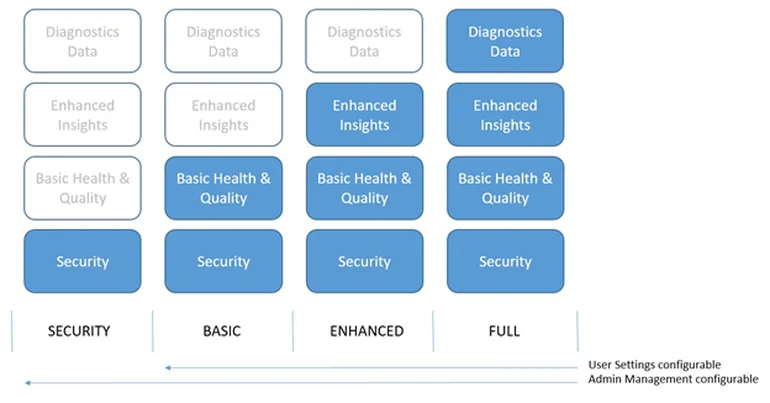 Telemetri verileri, cihaz ve nasıl yapılandırıldığı (CPU, takılı bellek ve depolama gibi donanım öznitelikleri dahil) hakkında bilgilerin yanı sıra çalışma süresi ve uyku ayrıntıları ve kilitlenme veya kilitlenme sayısı gibi kaliteyle ilgili bilgileri içerir. Ek temel bilgiler, yüklü uygulamaların ve sürücülerin bir listesini içerir. Telemetrinin Temel’den daha yüksek bir düzeye ayarlandığı sistemler için toplanan bilgiler, kullanıcı ile işletim sistemi ve uygulamalar arasındaki etkileşimi analiz eden olayları içerir.
Telemetri verileri, cihaz ve nasıl yapılandırıldığı (CPU, takılı bellek ve depolama gibi donanım öznitelikleri dahil) hakkında bilgilerin yanı sıra çalışma süresi ve uyku ayrıntıları ve kilitlenme veya kilitlenme sayısı gibi kaliteyle ilgili bilgileri içerir. Ek temel bilgiler, yüklü uygulamaların ve sürücülerin bir listesini içerir. Telemetrinin Temel’den daha yüksek bir düzeye ayarlandığı sistemler için toplanan bilgiler, kullanıcı ile işletim sistemi ve uygulamalar arasındaki etkileşimi analiz eden olayları içerir.
Buradaki dört seviyeyi özetlemeye çalışmayacağım, bunun yerine dokümantasyondaki her seviye için tam açıklamaları okumanızı tavsiye ediyorum .
Varsayılan düzey, Windows 10 Home ve Pro için Tam ve Enterprise sürümü için Geliştirilmiştir. (Insider önizleme sürümü çalıştıran bir cihazda bu değer Tam olarak ayarlanmıştır ve yalnızca yayınlanmış bir sürüm yüklenerek değiştirilebilir.)
Gizlilik konusunda bu kadarını okuyacak kadar endişeliyseniz, muhtemelen telemetri seviyesini Temel olarak ayarlamak istersiniz. Burada gösterilen Teşhis ve Kullanım Verileri anahtarını bulmak için Ayarlar uygulamasında Geri Bildirim arayın.
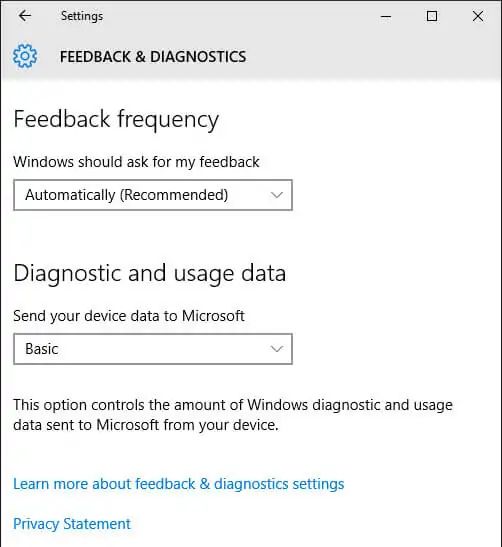 Bunları ve diğer ayarları bir Windows etki alanında uygulamak için Grup İlkesi ve MDM yazılımını da kullanabilirsiniz.
Bunları ve diğer ayarları bir Windows etki alanında uygulamak için Grup İlkesi ve MDM yazılımını da kullanabilirsiniz.
Dış ağ bağlantılarını ve veri aktarımını minimumda tutma ihtiyacı duyan kuruluşlar, yalnızca kendi güncelleme altyapılarını kurmak için BT bölümlerine sahip olmaları durumunda Güvenlik düzeyini dikkate almalıdır. (Bu minimum veri toplama düzeyinde, Windows Update çalışmaz.)
TELEMETRİ VERİLERİ NEREDE SAKLANIR?
Windows 10 PC’de, telemetri verileri %ProgramData%\Microsoft \ Diagnosis klasöründeki şifrelenmiş dosyalarda depolanır. Bu konumdaki dosyalar ve klasörler normal kullanıcılar tarafından erişilemez ve bu dosyalara göz atmayı zorlaştıran izinlere sahiptir.
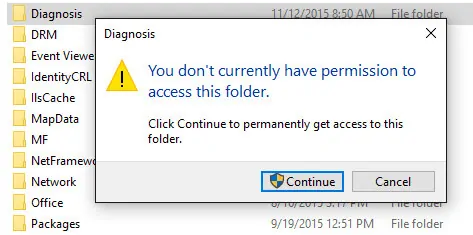 Bu dosyaların içeriğine baksanız bile, görülecek hiçbir şey yoktur, çünkü veri dosyaları yerel olarak şifrelenmiştir.
Bu dosyaların içeriğine baksanız bile, görülecek hiçbir şey yoktur, çünkü veri dosyaları yerel olarak şifrelenmiştir.
UTC istemcisi settings-win.data.microsoft.com‘a bağlanır, cihaz kimliğini (herhangi bir kişisel bilgiyle ilişkilendirilmemiş rastgele oluşturulmuş Küresel Olarak Benzersiz Kimlik) ve birkaç başka yapılandırma ayrıntısını sağlar ve bir ayarlar dosyasını indirir.
Ardından, telemetri istemcisi bu ayarlar dosyasını v10.vortex-win.data.microsoft.com adresindeki Microsoft Veri Yönetim Hizmetine bağlanmak ve gönderilmeyi bekleyen tüm verileri yüklemek için kullanır. Aktarım, şifrelenmiş HTTPS bağlantıları üzerinden gerçekleşir.
(Bu, Microsoft’un Windows 7 zaman aralığında yaptığı bir güvenlik değişikliğidir. Önceki sürümler, şifrelenmemiş bağlantılar üzerinden telemetri verileri göndererek saldırganların verilere müdahale etmesini mümkün kılar.)
Bu değerleri, saatlerce ağ tanılaması kullanarak doğrulayabildim. Bu ana bilgisayarlara atanan IP adreslerinin farklı olabileceğini unutmayın. Bu, büyük verinin tam tanımıdır.
MİCROSOFT BU VERİLERİ NASIL KULLANIR?
Microsoft, potansiyel olarak hassas telemetri verilerini “Windows Aygıtlar Grubundaki Microsoft çalışanlarının küçük bir alt kümesine kilitlenmiş ayrı bir veri deposunda” tutar. Ayrıca şirket, “Yalnızca geçerli bir iş ihtiyacını gösterebilenler telemetri bilgilerine erişebilir” diyor.
Bu veriler, analiz etmek ve hataları düzeltmek ve işletim sisteminin ve ilgili hizmetlerin performansını iyileştirmekle görevli ekipler tarafından kullanılmak üzere iş raporlarında derlenir. İş ortaklarıyla paylaşılan raporlara yalnızca “toplu, anonim telemetri bilgileri” dahil edilir.
Verilerin ne kadar süre saklanacağını tanımlayan zor ve hızlı bir kural yoktur. Ancak Microsoft, amacının verileri yalnızca “bir hizmet sağlamak veya analiz için gerekli olduğu sürece” depolamak olduğunu söylüyor. Belirsiz bir takip beyanı, “Windows’un ve uygulamaların nasıl çalıştığına ilişkin bilgilerin çoğu 30 gün içinde silinir” diyor.
MİCROSOFT’UN TİCARİ VEYA KİŞİSEL BİLGİLERİ TOPLAMASI MÜMKÜN MÜDÜR?
Evet, özellikle yüksek telemetri ayarlarında.
Toplama süreci, telemetri bileşeninin bir kişiyi veya kuruluşu doğrudan tanımlayabilecek bilgi toplamaktan kaçınması için uyarlanmıştır. Ancak, Gelişmiş ayarında, Windows veya bir uygulama kilitlendiğinde veya kilitlendiğinde, hata verme işleminin bellek içeriği, kilitlenme veya kilitlenme sırasında oluşturulan tanılama raporuna dahil edilir ve bu kilitlenme dökümü hassas bilgiler içerebilir.
Tam ayarında, Microsoft’un dahili testini kullanarak cihazınız tanımlanması veya tekrarlanması zor olan sorunlarla karşılaştığında Microsoft’a fazladan veri toplama izni verirsiniz.
Resmi belgeler, bu tür bir soruşturmanın kişisel belgeleri yakalayabileceğini açıkça ortaya koymaktadır:
Bu bilgiler, sorunu tetiklemiş olabilecek herhangi bir kullanıcı içeriğini içerebilir ve hem Tam telemetri düzeyini seçen hem de sorunu sergileyen küçük bir cihaz örneğinden toplanır.
Ancak, daha fazla bilgi toplanmadan önce, gizlilik ve diğer konu uzmanları dahil olmak üzere Microsoft’un gizlilik yönetimi ekibinin bir Microsoft mühendisi tarafından yapılan tanılama talebini onaylaması gerekir. İstek onaylanırsa, Microsoft mühendisleri bilgileri almak için aşağıdaki özellikleri kullanabilir:
- Msinfo32.exe, powercfg.exe ve dxdiag.exe gibi Microsoft sertifikalı tanılama araçlarının sınırlı, önceden onaylanmış bir listesini çalıştırma özelliği.
- Kayıt defteri anahtarlarını alma özelliği.
- Sorunun tetikleyicisi olsaydı, belgeler gibi kullanıcı içeriğini toplama özelliği.
Bu tür bir erişim verme konusunda rahat değilseniz, bu ayarı Gelişmiş veya Temel olarak değiştirdiğinizden emin olun. Sizlere telemetri ayarlarını tamamen kapatma yöntemini ve araçlarını Windows 10 Telemetri Kapatma Araçları makalesinde ele aldık.